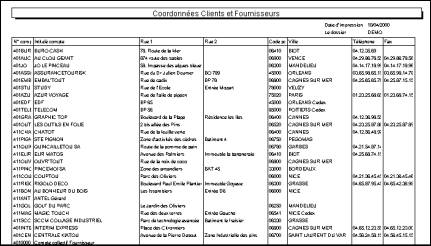COMPTABILITE: EXEMPLE 2
Edition d’une liste des fournisseurs et des clients enregistrés en comptabilité.
Cette liste comprend leurs principales coordonnées, c’est-à-dire : Compte, désignation, adresse, téléphone,…
L’exemple choisi permettra à l’utilisateur :
· d’utiliser le modèle liste en paysage,
· de connaître le nom de la table principale dans laquelle se trouvent les comptes (COMPT),
· de sélectionner des champs dans la table principale et d’utiliser les tables en lien,
· d’appliquer un filtre pour sélectionner certains comptes du plan comptable (les clients et les fournisseurs),
![]() Il est conseillé à l’utilisateur de se reporter à la documentation de référence pour connaître les principes d’organisation des éditions (application, famille etc …).
Il est conseillé à l’utilisateur de se reporter à la documentation de référence pour connaître les principes d’organisation des éditions (application, famille etc …).
A partir du tableau de bord, choisissez CREER
Etape 1 : Ecran Généralités
Choisissez la base de données CP correspondant à la comptabilité et la table « Comptes » de code « COMPT ». Ensuite, choisissez le dossier de travail et renseignez les informations sur l’édition, classez cette édition dans l’application « COMPTA » (Cf. : manuel de référence).
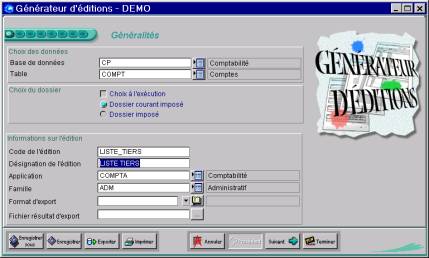
Etape 2 : Choix du modèle de présentation
Compte tenu du nombre de champs à afficher, vous devez choisir plutôt un modèle de liste en paysage. L’édition contenant de nombreuses données, nous vous conseillons de ne pas saisir de marges.

Etape 3 : Choix des champs
Les champs nécessaires pour cette édition sont :
· N° de compte,
· Intitulé compte,
· Rue 1,
· Rue 2,
· Code postal,
· Ville,
· Téléphone
· Fax.
![]()
Ce bouton vous permet d’accéder à l’écran de choix des champs.
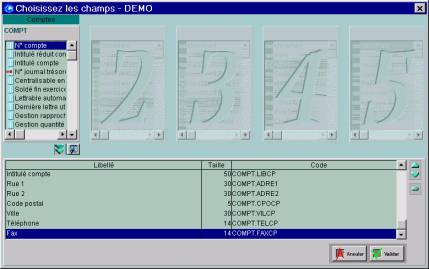
L’ensemble des champs que l’on souhaite se trouve dans la table principale COMPT. Il n’y a donc pas de champ en lien. Double cliquez sur les champs à sélectionner.
![]()
Pour enregistrer et choisir une impression avec aperçu à l’écran.
![]() Aucune rupture, et aucun tri ne sont définis dans cet exemple.
Aucune rupture, et aucun tri ne sont définis dans cet exemple.
Vous devez donc accéder à l’écran de définition des filtres.
Etape 4 : Définition des filtres
Dans l’édition figure l’ensemble des comptes du plan comptable (compte de la classe 1 à 7 et comptes de tiers clients et fournisseurs). Les informations qui vous intéressent ne sont que les comptes de tiers, il convient donc de poser un filtre pour n’obtenir que les comptes dont le numéro début par 401 ou 411.
![]()
Permet d’accéder à l’écran des filtres simples qui porte sur les champs de la table principale.

Deux filtres simples suffisent pour votre cas (champs de la table principale). Vous devez saisir le premier filtre (N° Compte = 401) puis le second (N° Compte = 411) avec un connecteur logique OU. Le numéro de compte est égal à 401, il ne peut être aussi égal à 411.
Saisissez le premier filtre, déroulez la liste de la zone « Champ », vous obtiendrez la liste de tous les champs de la table principale. Choisissez le champ « N° compte ».
La liste déroulante Critères présente un certain nombre de fonctions. Celle correspondant à l’exemple de l’édition souhaitée est : « débute par » car vous voulez sélectionner les comptes fournisseurs débutant par 401 (Cf. nomenclature des comptes de la comptabilité Oxygène) ou les comptes clients débutant par 411.
Puis, inscrivez la valeur 401 dans la dernière colonne. Comme l’édition ne doit comporter que les numéros de compte 401 ou 411, le connecteur logique « OU » sera sélectionné entre les deux filtres.
Saisissez ensuite (de la même façon) le second filtre.
![]()
Vous permet de valider les filtres effectués et de retourner à l’écran de syntèse de filtre.
L’expression du filtre sera alors la suivante :
N° compte DebutePar "401" Ou
N° compte DebutePar "411"
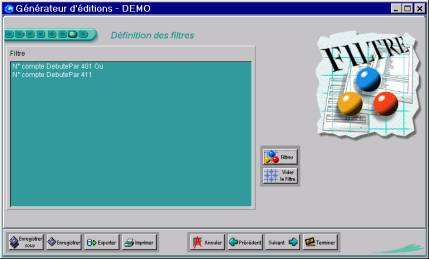
Etape 5 : Synthèse de l’édition
L’écran de synthèse de l’édition permet à l’utilisateur de modifier le libellé de l’édition. Saisissez « Coordonnées Clients et Fournisseurs » dans la zone « Titre de l’édition. Vous pouvez aussi choisir d’imprimer la date de l’édition et le nom du dossier courant :
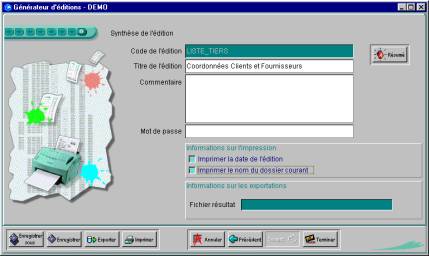
![]()
Pour enregistrer et choisir une impression avec aperçu à l’écran.
Le résultat de l’édition est le suivant :